Acessar uma conta protegida do Microsoft Purview do Azure Synapse Analytics
Este artigo descreve como acessar uma conta protegida do Microsoft Purview do Azure Synapse Analytics para diferentes cenários de integração.
Cenários de implantação de ponto de extremidade privado do Microsoft Purview
Você pode usar pontos de extremidade privados do Azure para as contas do Microsoft Purview para permitir o acesso seguro de uma rede virtual (VNet) ao catálogo por meio de um Link Privado. O Microsoft Purview fornece tipos diferentes de pontos privados para várias necessidades de acesso: ponto de extremidade privado da conta, ponto de extremidade privado do portal e pontos de extremidades privados de ingestão. Saiba mais em Visão geral conceitual dos pontos de extremidade privados do Microsoft Purview.
Se a conta do Microsoft Purview estiver protegida por firewall e negar acesso público, siga a lista de verificação abaixo para configurar os pontos de extremidade privados para que o Synapse possa se conectar com êxito ao Microsoft Purview.
| Cenário | Pontos de extremidade privados necessários do Microsoft Purview |
|---|---|
| Execute o pipeline e relate a linhagem de dados para o Microsoft Purview | Para que o pipeline do Synapse efetue push de linhagem para o Microsoft Purview, a conta do Microsoft Purview e os pontos de extremidade privados de ingestão serão necessários. - Ao usar o Azure Integration Runtime, siga as etapas na seção Pontos de extremidade privados gerenciados para Microsoft Purview para criar pontos de extremidade privados gerenciados na rede virtual gerenciada do Synapse. - Ao usar o Runtime de integração auto-hospedada, siga as etapas nesta seção para criar pontos de extremidade privados de conta e de ingestão na rede virtual do runtime de integração. |
| Descobrir e explorar dados usando o Microsoft Purview no Synapse Studio | Para usar o campo de pesquisa no ponto central superior do Synapse Studio para pesquisar dados do Microsoft Purview e executar ações, você precisará criar pontos de extremidade privados de conta do Microsoft Purview e pontos de extremidade privados de portal na rede virtual em que você iniciou do Synapse Studio. Siga as etapas em Habilitar pontos de extremidade privado da conta e do portal. |
Pontos de extremidade privados gerenciados para Microsoft Purview
Pontos de extremidade privados gerenciados são pontos de extremidade privados criados na Rede Virtual Gerenciada associada ao seu workspace do Azure Synapse. Quando você executar o pipeline e relatar a linhagem para uma conta do Microsoft Purview protegida por firewall, verifique se o workspace do Synapse foi criado com a opção "Rede virtual gerenciada" habilitada e crie pontos de extremidade privados gerenciados de conta e de ingestão do Microsoft Purview da seguinte forma.
Criar pontos de extremidade privados gerenciados
Para criar ponto de extremidade privados gerenciados para Microsoft Purview no Synapse Studio:
Acesse Gerenciar –>Microsoft Purview e clique em Editar para editar sua conta existente conectada do Microsoft Purview ou clique em Conectar a uma conta do Microsoft Purview para se conectar a uma nova conta do Microsoft Purview.
Selecione Sim para Criar pontos de extremidade privados gerenciados. Você precisa ter a permissão "workspaces/managedPrivateEndpoint/write" , por exemplo, de Administrador do Synapse ou a função de Gerenciador de Dados do Synapse.
Dica
Se você não estiver vendo nenhuma opção para criar pontos de extremidade privados gerenciados, use ou crie um workspace do Azure Synapse com a opção de rede virtual gerenciada habilitada na criação.
Clique no botão + Criar todos para criar em lote os pontos de extremidade privados necessários do Microsoft Purview, incluindo o ponto de extremidade privado de conta e os pontos de extremidade privados de ingestão para os recursos gerenciados do Microsoft Purview – Armazenamento de Blobs, Armazenamento de Filas e namespace de Hubs de Eventos. Você precisa ter pelo menos a função de Leitor em sua conta do Microsoft Purview para o Synapse recuperar as informações dos recursos gerenciados do Microsoft Purview.
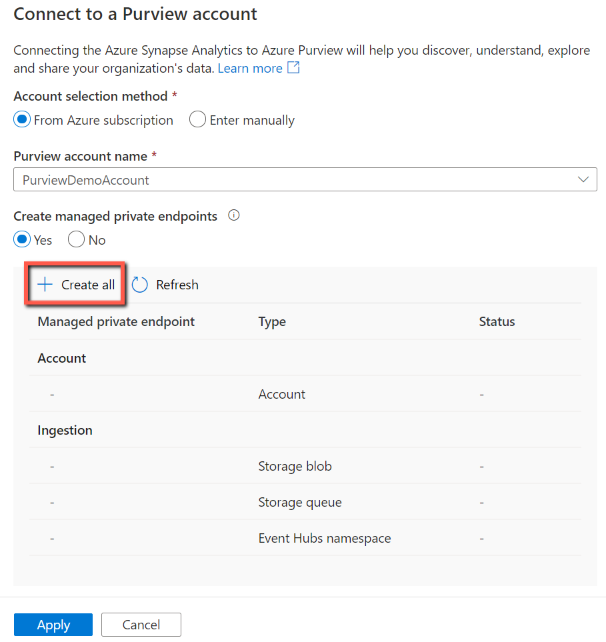
Na próxima página, especifique um nome para o ponto de extremidade privado. Ele será usado para gerar nomes para os pontos de extremidade privados de ingestão, bem como com sufixo.
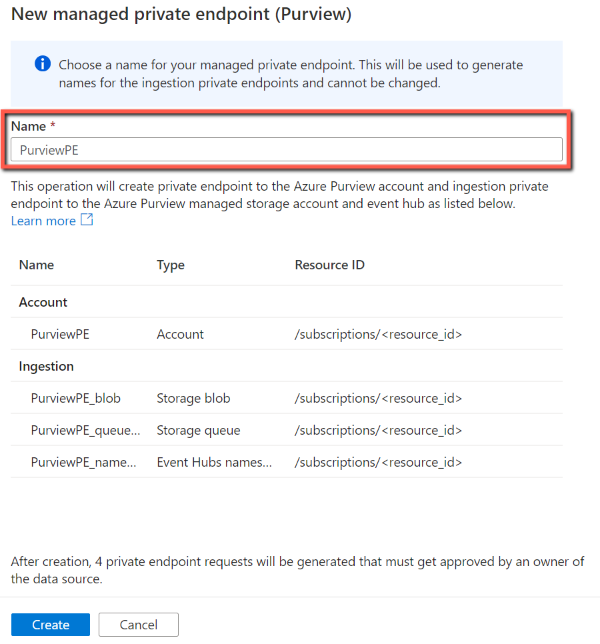
Clique em Criar para criar os pontos de extremidade privados. Após a criação, serão geradas 4 solicitações de ponto de extremidade privado que devem ser aprovadas por um proprietário do Microsoft Purview.
Essa criação de ponto de extremidade privado gerenciado em lote é fornecida somente no Synapse Studio. Se desejar criar os pontos de extremidade privados gerenciados programaticamente, você precisará criá-los individualmente. Você pode encontrar informações sobre os recursos gerenciados do Microsoft Purview no portal do Azure -> sua conta do Microsoft Purview -> Recursos gerenciados.
Aprovar conexões de ponto de extremidade privado
Depois de criar os pontos de extremidade privados gerenciados para o Microsoft Purview, você verá primeiro o status "Pendente". O proprietário do Microsoft Purview precisa aprovar as conexões de ponto de extremidade privado para cada recurso.
Se você tiver permissão para aprovar a conexão de ponto de extremidade privado do Microsoft Purview, no Synapse Studio:
- Acesse Gerenciar ->Microsoft Purview - >Editar
- Na lista ponto de extremidade privado, clique no botão Editar (lápis) ao lado de cada nome de ponto de extremidade privado
- Clique em Gerenciar aprovações no portal do Azure e isso o levará para o recurso.
- No recurso determinado, acesse Rede –>Conexão de ponto de extremidade privado para aprova-la. O ponto de extremidade privado é nomeado como
data_factory_name.your_defined_private_endpoint_namecom a descrição como "Solicitado por data_factory_name". - Repita esta operação para todos os pontos de extremidade privados.
Se você não tiver permissão para aprovar a conexão de ponto de extremidade privado do Microsoft Purview, solicite ao proprietário da conta do Microsoft Purview para fazer o seguinte.
- Para ponto de extremidade privado de conta, acesse o portal do Azure -> sua conta do Microsoft Purview-> Rede-> Conexão de ponto de extremidade privada, para aprovar.
- Para pontos de extremidade privados de ingestão, acesse o portal do Azure -> sua conta do Microsoft Purview -> Recursos gerenciados, clicar no namespace da conta de Armazenamento e dos Hubs de eventos, respectivamente, e aprovar a conexão do ponto de extremidade privado em Rede -> página de conexão de ponto de extremidade privado.
Monitoramento de pontos de extremidade privados gerenciados
Você pode monitorar os pontos de extremidade privados gerenciados criados para o Microsoft Purview em dois locais:
- Acesse Gerenciar –>Microsoft Purview –>Editar para abrir sua conta do Microsoft Purview conectada existente. Para ver todos os pontos de extremidade privados relevantes, você precisa ter pelo menos a função Leitor em sua conta do Microsoft Purview para o Synapse recuperar as informações dos recursos gerenciados do Microsoft Purview. Caso contrário, você só verá o ponto de extremidade privado da conta com aviso.
- Acesse Gerenciar –>Pontos de extremidade privados gerenciados em que você vê todos os pontos de extremidade privados gerenciados criados no workspace do Synapse. Se você tiver pelo menos a função de Leitor em sua conta do Microsoft Purview, verá os pontos de extremidade privados relevantes do Microsoft Purview sendo agrupados. Caso contrário, eles aparecerão separadamente na lista.